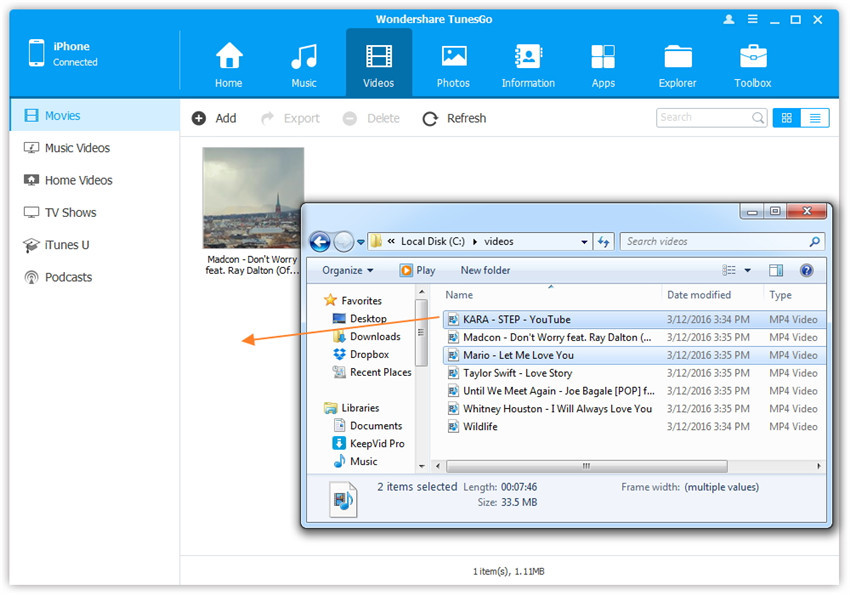Transferir Vídeos do Computador para o iPhone/iPad/iPod
Você quer desfrutar dos seus vídeos com a melhor qualidade no seu computador em qualquer altura e qualquer lugar? O Wondershare TunesGo permite a você transferir vídeos facilmente do computador para o seu iPhone, iPad ou iPod touch, incluindo Filmes, Vídeoclipes de Música, Vídeos Caseiros, Shows TV, iTunes U e Podcasts.
Passo 1. Inicie o Wondershare TunesGo e conecte o seu iPhone/iPad/iPod touch ao computador.

Método 1: Transferir Vídeos Usando os Botões
Passo 2. Localize o tipo de vídeos no seu iDispositivo.
Clique no ícone dos Vídeos no topo da interface principal. Selecione uma opção específica: Filmes/Vídeoclipes de Música/Vídeos Caseiros/Shows de TV/iTunes U/Podcasts para transferir ( "Filmes" é a opção padrão).
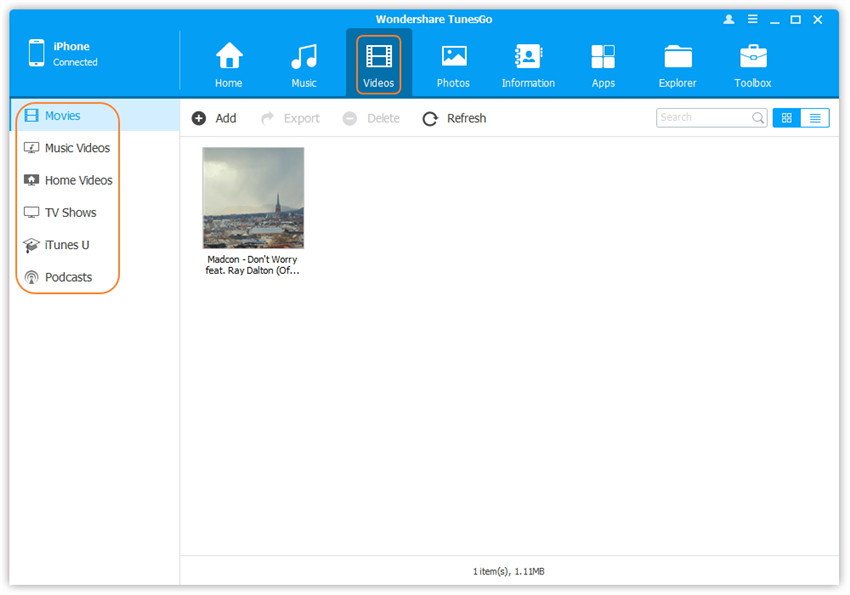
Passo 3. Selecione e adicione vídeos do PC/Mac para o Dispositivo.
Depois, clique em Adicionar seguido de Adicionar Arquivo ou Adicionar Pasta.
Nota: Se você apenas quiser selecionar certos vídeos, clique em Adicionar Arquivo, e mantenha pressionada a tecla Shift ou Ctrl para selecionar vários vídeos; se quiser transferir todos os vídeos dentro de uma pasta, clique em Adicionar Pasta.
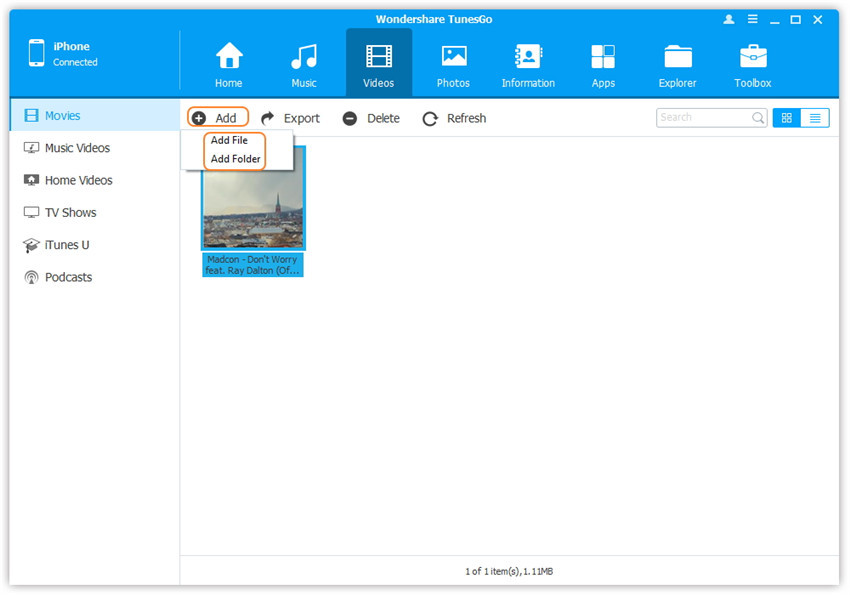
Na janela de diálogo, explore e selecione o(s) vídeo(s) desejados no seu computador. Clique em Abrir. De seguida, os vídeos selecionados serão importados para o iDispositivo.
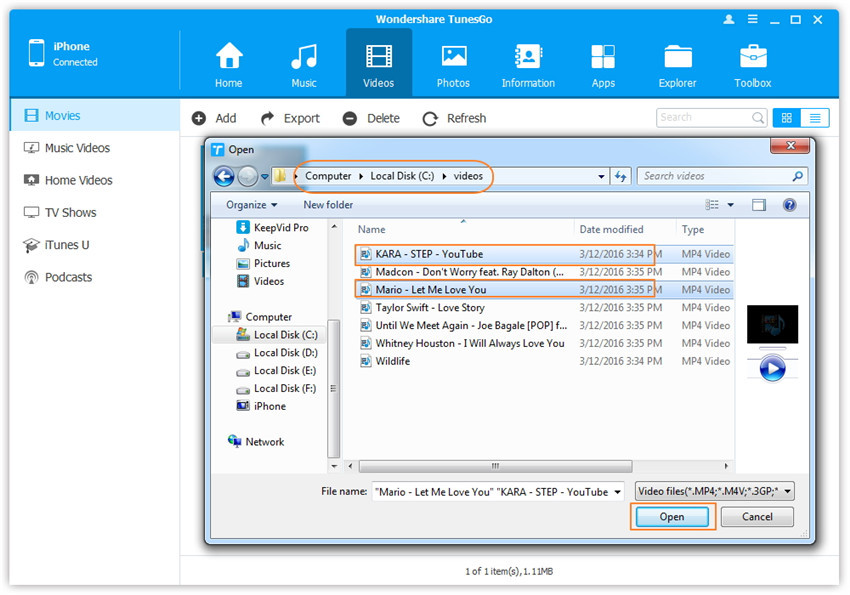
Método 2: Transferir Vídeos ao Arrastar e Largar
Passo 2. Localize os vídeos no seu PC/Mac.
Localize e abra a pasta dos vídeos no seu PC ou Mac com os vídeos que deseja transferir para o seu iDispositivo.
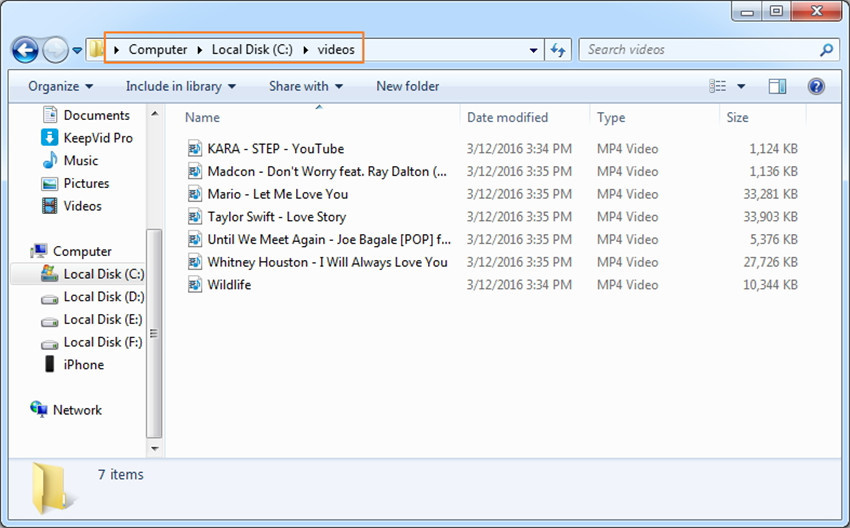
Passo 3. Exporte os vídeos para o iPhone/iPad/iPod ao Arrastar e Largar.
Clique no ícone dos Vídeos na interface principal do Wondershare TunesGo para acessar a janela padrão dos Filmes. Aqui você pode também selecionar as opções Vídeoclipes de Música, Shows de TV, iTunes U e Podcasts. Arraste e largue os vídeos selecionados do seu PC ou Mac para a janela dos Filmes do Wondershare TunesGo.